怎么设置电脑输入法快捷键 win10输入法切换快捷键设置方法
更新时间:2023-11-13 15:43:23作者:yang
怎么设置电脑输入法快捷键,在日常使用电脑时,我们经常需要切换输入法来适应不同的语言环境或输入需求,而在Win10操作系统中,我们可以通过设置快捷键来实现输入法的快速切换。设置电脑输入法快捷键不仅可以提高工作效率,还能为我们带来更便捷的输入体验。下面将介绍一种简单的方法,帮助大家轻松设置Win10输入法切换快捷键。
具体方法:
1.右键点击任务栏上的语音栏,在右键菜单上。点击「设置」。

2.来到语言栏设置页面,点击右边的「高级键盘设置」。
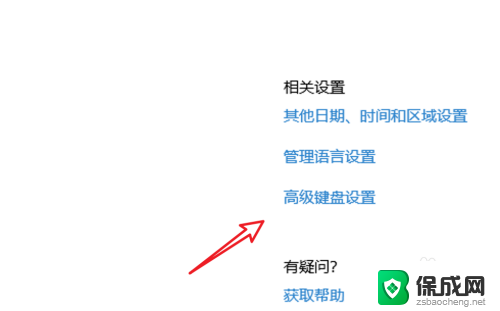
3.在高级键盘设置页面,点击下方的「语言栏选项」。
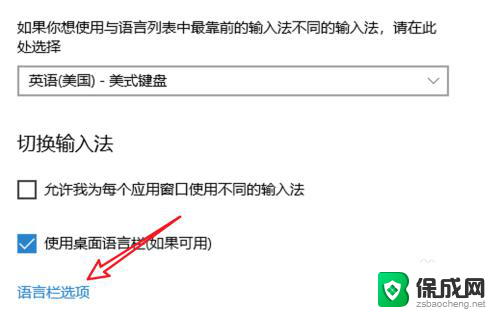
4.点击后会弹出一个窗口,点击窗口上方的「高级键设置」。
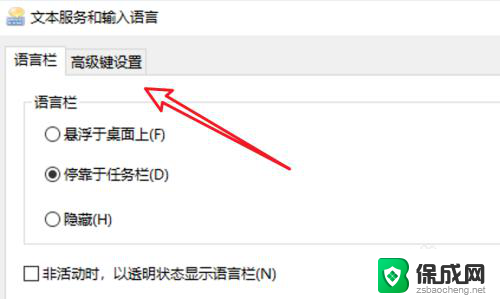
5.在这里有输入法的快捷键设置了,点击下方的「更改按键顺序」。
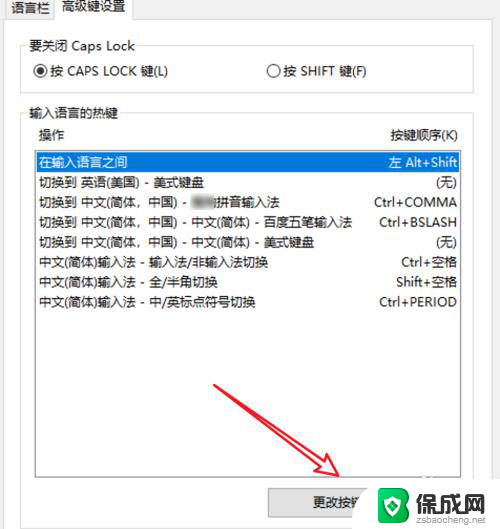
6.在这里就可以选择不同的快捷键了。
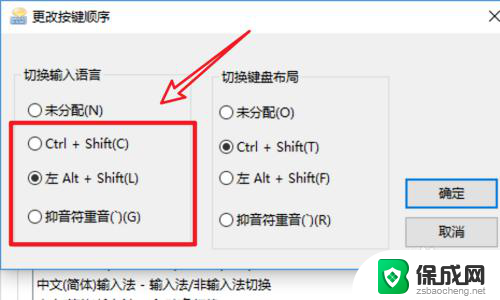
以上就是如何设置电脑输入法快捷键的全部内容,如果有遇到相同问题的用户,可以参考本文中介绍的步骤来解决,希望对大家有所帮助。
怎么设置电脑输入法快捷键 win10输入法切换快捷键设置方法相关教程
-
 win10输入法切换键设置 win10输入法切换快捷键自定义设置
win10输入法切换键设置 win10输入法切换快捷键自定义设置2024-05-11
-
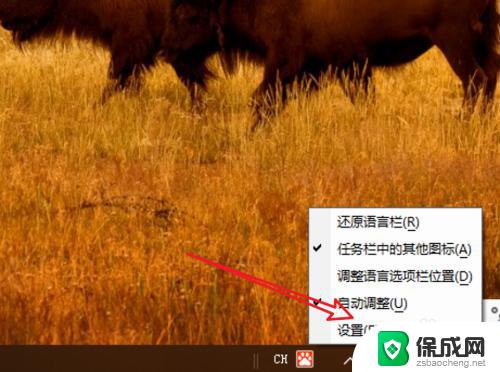 win10输入法怎么设置切换快捷键 win10输入法切换快捷键设置方法
win10输入法怎么设置切换快捷键 win10输入法切换快捷键设置方法2023-10-09
-
 windows10输入法切换快捷键有哪些 win10切换输入法快捷键是什么
windows10输入法切换快捷键有哪些 win10切换输入法快捷键是什么2024-09-26
-
 w10输入法切换改键 win10输入法切换快捷键设置教程
w10输入法切换改键 win10输入法切换快捷键设置教程2023-09-21
-
 win10如何更改输入法的切换方法, Win10输入法切换快捷键
win10如何更改输入法的切换方法, Win10输入法切换快捷键2024-09-23
-
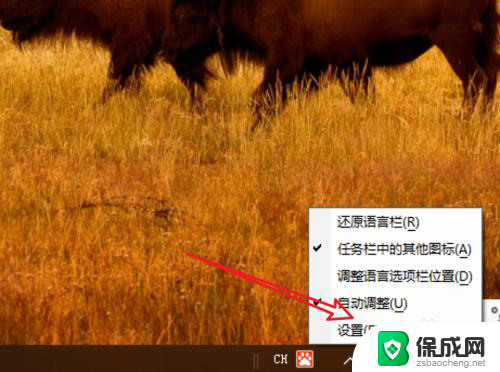 电脑打字快捷键怎么设置方法 win10输入法切换快捷键自定义设置
电脑打字快捷键怎么设置方法 win10输入法切换快捷键自定义设置2024-03-26
- 电脑输入法全角半角怎么设置 WIN10自带输入法半角快捷键
- 电脑输入法添加 Win10怎么设置输入法快捷键
- win10输入法切换全角 WIN10自带输入法全/半角切换的快捷键设置方法详解
- 电脑调输入法的快捷键是什么 win10切换输入法按键设置为Ctrl Shift怎么修改
- win10删除输入法语言 windows 10 系统删除输入法的步骤
- 任务管理器 黑屏 Win10任务管理器结束任务后黑屏解决方法
- 磁盘加锁怎么解除 Windows10系统磁盘加密解密设置方法
- 如何调电脑屏幕亮度win10 电脑屏幕亮度调整步骤
- 电脑中软键盘怎么打开 win10系统如何打开软键盘
- 怎么设置windows不自动更新 怎样可以让win10系统不自动更新
win10系统教程推荐
- 1 磁盘加锁怎么解除 Windows10系统磁盘加密解密设置方法
- 2 扬声器在哪打开 Windows10怎么检测扬声器问题
- 3 windows10u盘启动设置 win10电脑设置U盘启动方法
- 4 游戏系统老电脑兼容性 win10老游戏兼容性设置方法
- 5 怎么通过ip地址访问共享文件夹 win10共享文件夹访问速度慢怎么办
- 6 win10自带杀毒软件如何打开 win10自带杀毒软件如何使用
- 7 闹钟怎么设置音乐铃声 win10电脑更换闹钟铃声方法
- 8 window10屏幕保护怎么设置 电脑屏幕屏保设置方法
- 9 win10打印背景颜色和图像 win10打印网页时怎样设置背景颜色和图像
- 10 win10怎么调成护眼模式 win10护眼模式颜色设置